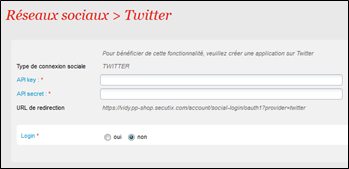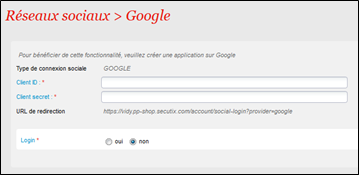...
Configuración de la aplicación :
En el campo « Dominios «Dominios de aplicaciones »aplicaciones», deberá incluir todos los puntos de venta SecuTix en los que quiere utilizar esta aplicación.
Añada una URL de Política de privacidad en el campo específico "URL de la Política de confidencialidad". Es obligatorio completar este campo, ya que la aplicación va a ser de uso público y se van a recoger los datos de los clientes. Agregue una plataforma «Site web» en el menú «Configuración» y después copie la URL del punto de venta internet de SecuTix «Site URL»
...
Para crear una aplicación Twitter, acceda a https://dev.twitter.com/apps. Cree una nueva aplicación (o utilice la aplicación ya existente de la institución)
En el campo « Callback URL »«Callback URL», especifique la URL de redirección (punto 2).
En la configuración de la aplicación, active la siguiente opción:
...
Una vez se ha creado la aplicación, hay que asociarla a SecuTix en el contexto Organismo:
Modulo Inicialización, menu Filière de ventemenú "Canales de venta"
Acceda al punto de venta del canal Internet.
Acceda al menu "Redes Sociales".
Haga clic en ".Nuevo"
Escoja el tipo de conexión Twitter.
Introduzca el ID y la contraseña de la aplicación.
(Consumer key, Consumer secret)
Activar el login.
Guardarlo y ponerlo en funcionamiento.
Integración de Google +
Para crear una aplicación Google+, tiene que acceder a https://cloud.google.com/console, crear un nuevo proyecto (o utilizar uno ya existente en la institución)
En el menu « APIs », active al menos « Google+ API »
En el menu « Credenciales », créez un nouveau « Id de cliente» para una aplicación web introduciendo la URL de redirección especificada en el punto 2. Introduzca una URL de redirección por cada subdominio que vaya a utilizar.
Dans le menu « Consent screen », puede personalizar la apariencia de la petición de autorización.
Una vez se ha creado la aplicación, hay que asociarla a SecuTix en el contexto Organismo:
Módulo "Inicialización", menú "Canal de venta".
Acceda al punto de venta del canal Internet.
Acceda al menú "Redes Sociales".
Haga clic en Nouveau"Nuevo".
Escoja el tipo de conexión "Google".
Introduzca el ID y la contraseña contraseña.
Activar el login.
Guardarlo y ponerlo en funcionamiento.
Una vez que han sido activadas, estas funcionalidades aparecerán en el punto de venta internet de la institución.
...